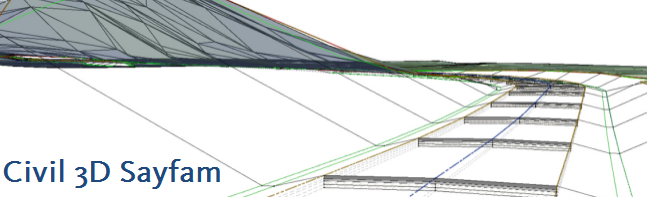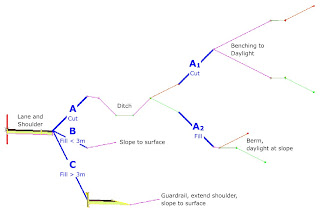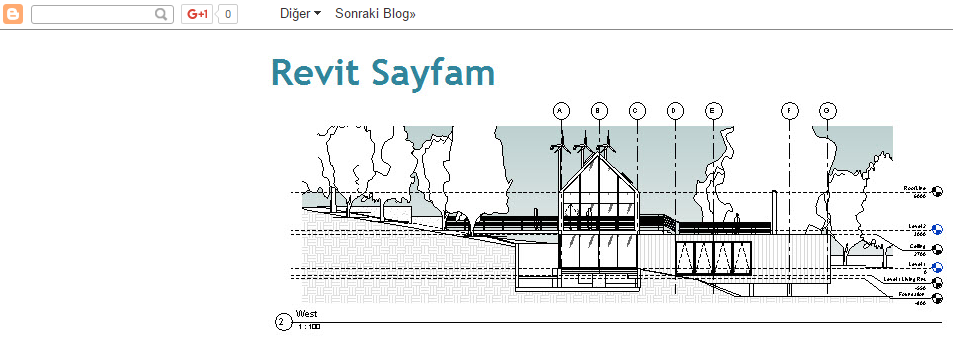Bu başlık altında, koridor tasarımı için oluşturulan tip kesitte, kazı veya dolgu durumuna göre farklı tip kesit parçaları uygulamayı sağlayan ConditionalCutorFill isimli tip kesit parçası ile ilgili bilgiler yer alıyor. Bir tip kesit ConditionalCutorFill içeriyorsa, AutoCAD Civil 3D, tip kesitin kilometre, mesafe ve kot pozisyonunu analiz eder, kazıda mı dolguda mı olduğuna karar verir ve ilgili tip kesitleri uygular. ConditionalCutorFill sayesinde koridorda oluşturulan bölge ve sağlamanız gereken tip kesit parçalarının sayısı azalır.
ConditionalCutorFill kendine bağlanmış olan tip kesit parçalarının uygulamalarını kontrol eder. Aşağıdaki örnekte, üç koşul tanımlanmıştır. Banketten sonra hangi tip kesit parçalarının uygulanacağı, ilgili kilometrede tanımlı üç koşuldan hangisi ile karşılaşıldığına bağlıdır. Eğer kilometredeki koşul...
A: kazı ise, belirlenen parametrelerle hendeği ve arazi buluşmasını uygula.
B: 3 metreden küçük dolgu ise, belirlenen eğimle arazi ile buluş.
C: 3 metreden büyük dolgu ise, korkuluk ekle, banketi genişlet ve sonra belirlenen eğimle arazi ile buluş.

Bir tip kesit için birçok seviyede koşul tanımlanabilir. Örneği aşağıdaki gibi genişletmek mümkün. Eğer kilometredeki koşul...
A1: kazı ise, belirlenen parametrelerle palyeli arazi buluşmasını uygula.
A2: dolgu ise, patika ekle ve sonra belirlenen eğimle arazi ile buluş.
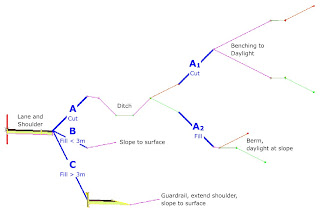
ConditionalCutorFill’in parametrelerine göz atalım:

"Side" parametresi ile parçanın tip kesitin solunda mı sağında mı yer alacağı belirlenir.
"Layout Width" parametresi tip kesit parçasını simgeleyen çizginin uzunluğunu belirler. Koridor modeli üzerinde bir etkisi yoktur.
"Layout Grade" parametresi tip kesit parçasını simgeleyen çizginin açısını belirler. Koridor modeli üzerinde bir etkisi yoktur.
"Type" parametresi ile tip kesit parçasının kazı mı yoksa dolgu için mi kullanılacağı belirlenir.
"Minimum distance" parametresi ile bu ConditionalCutorFill’e bağlı olan tip kesit uygulamalarını yapmak için gereken minimum kazı veya dolgu yüksekliği belirlenir.
"Maximum distance" parametresi ile bu ConditionalCutorFill’e bağlı olan tip kesit uygulamalarını yapmak için gereken maximum kazı veya dolgu yüksekliği belirlenir.